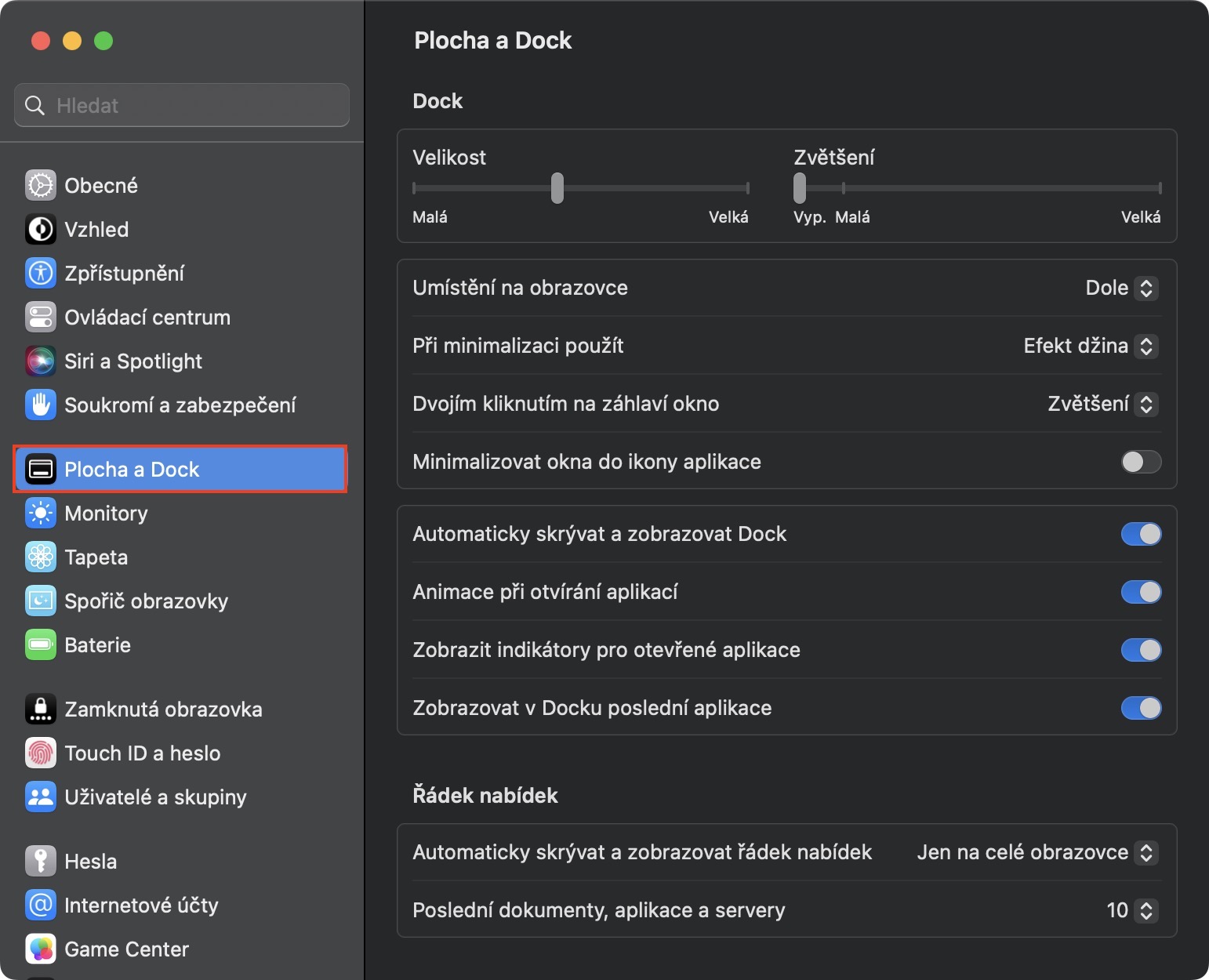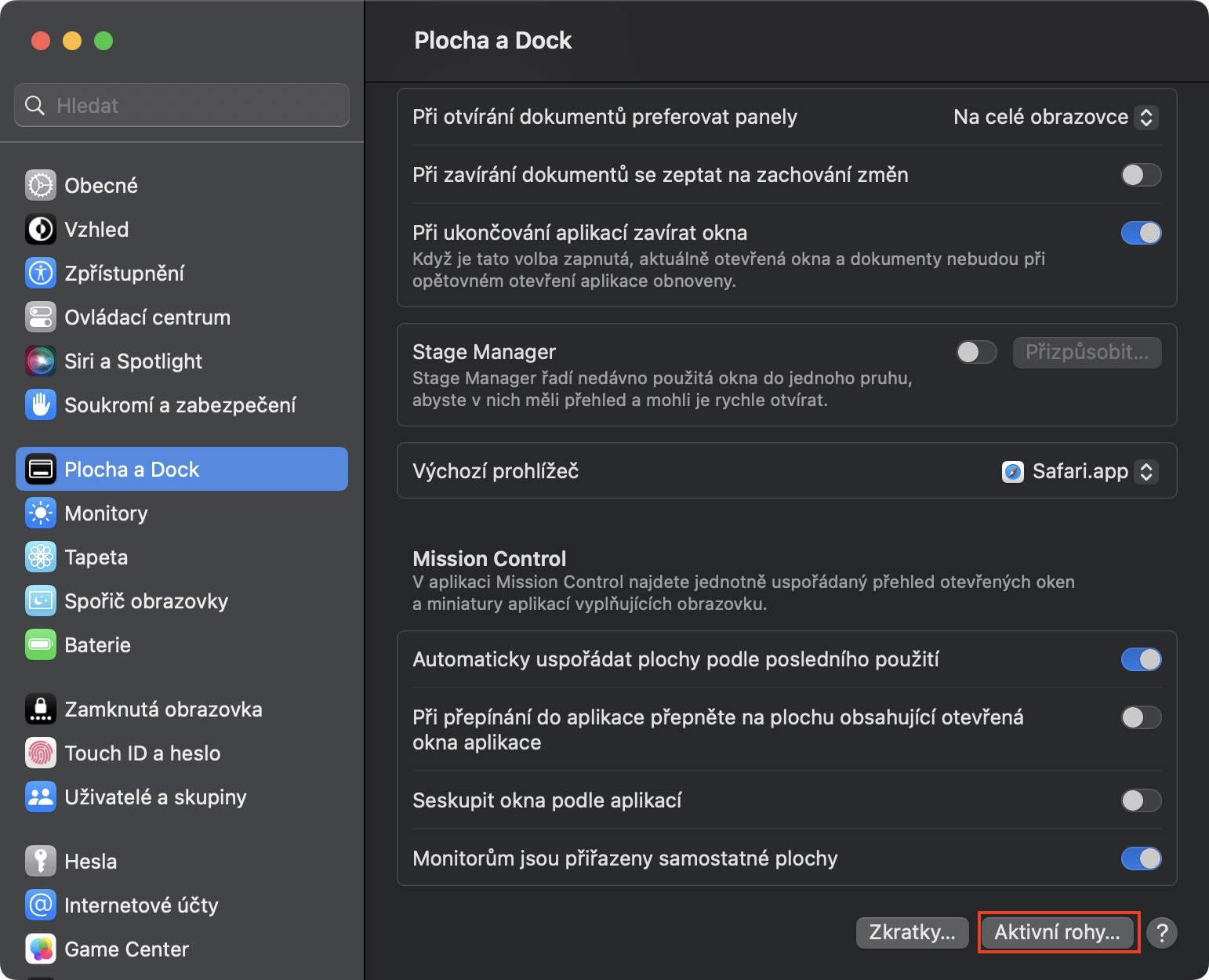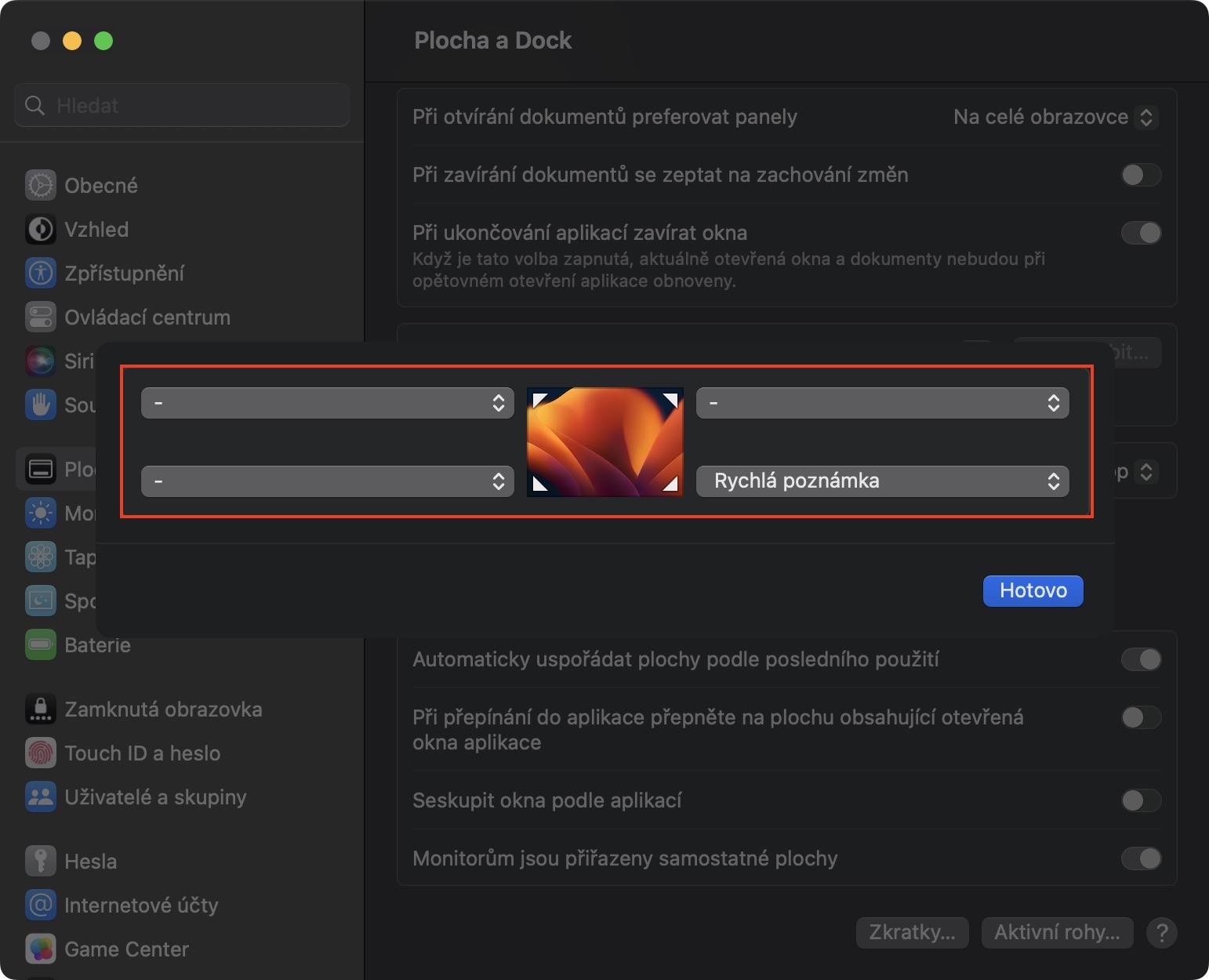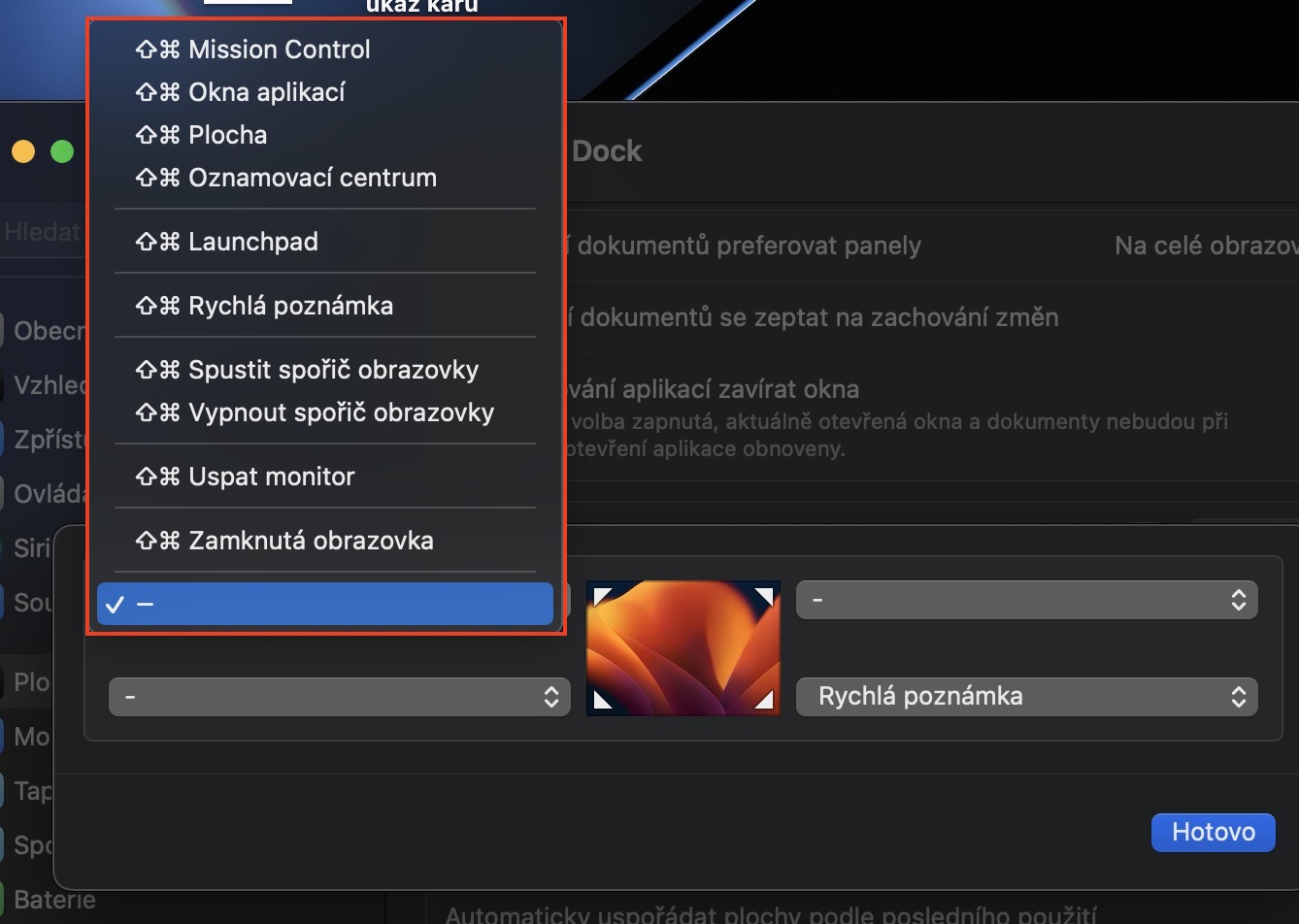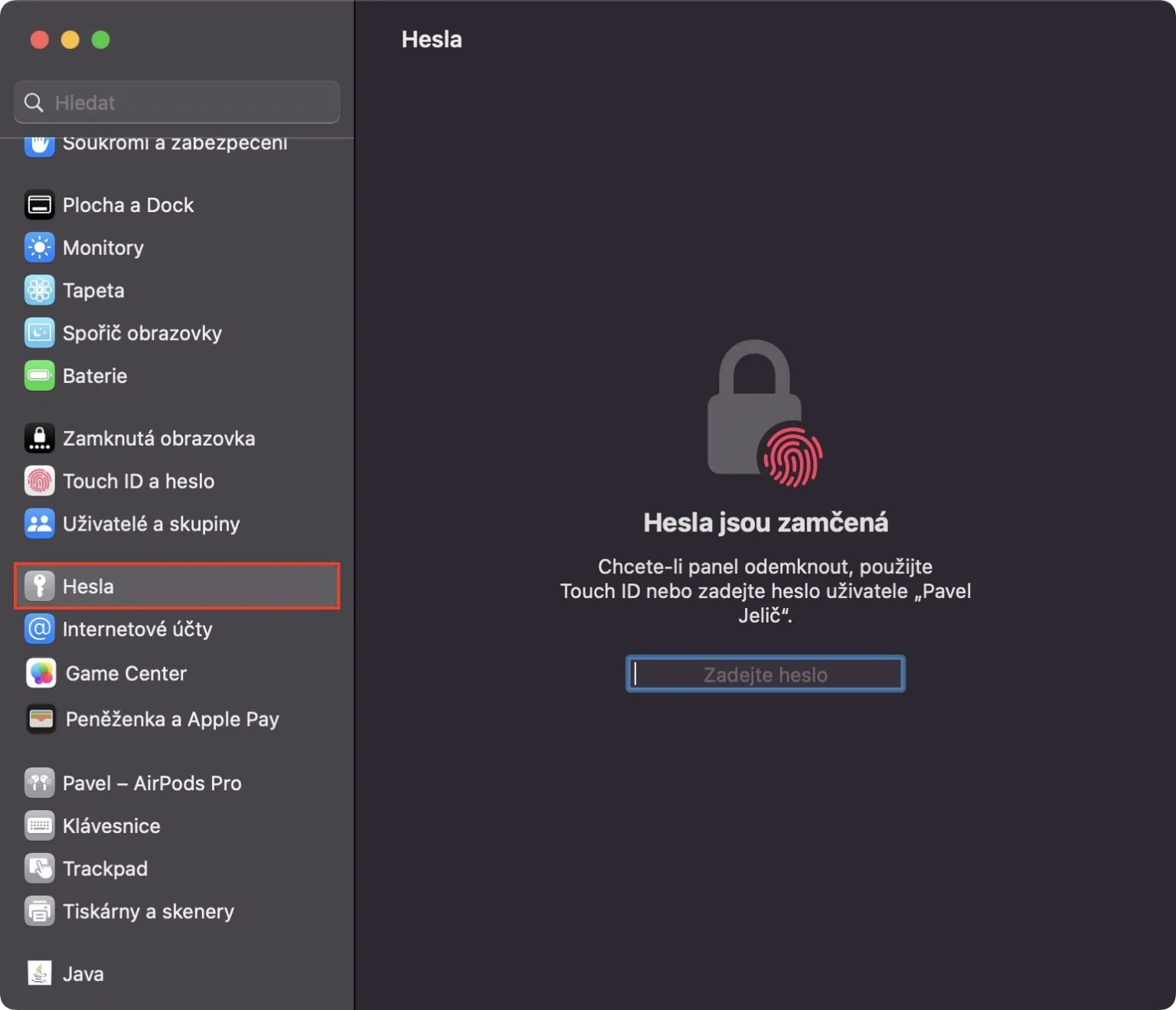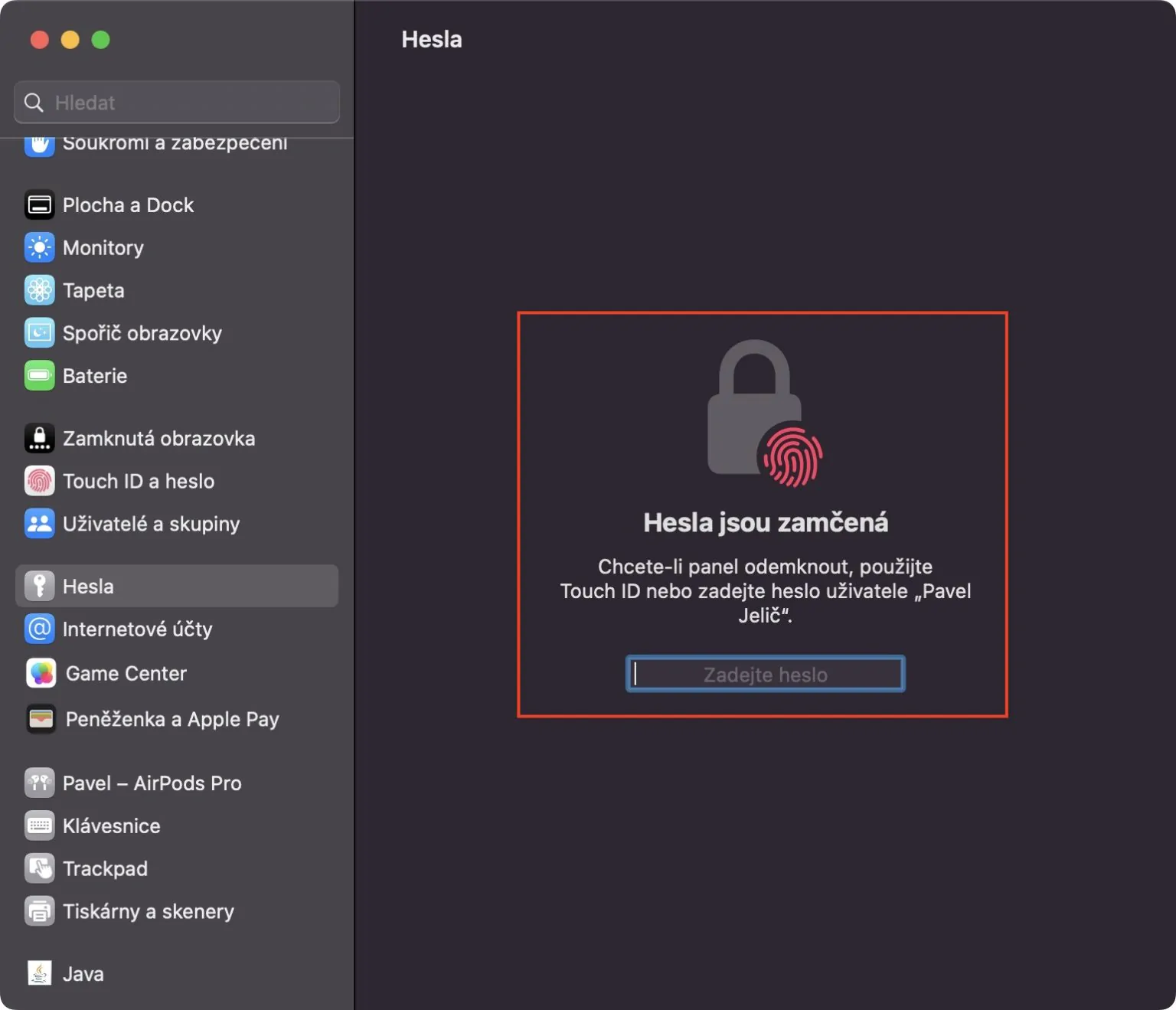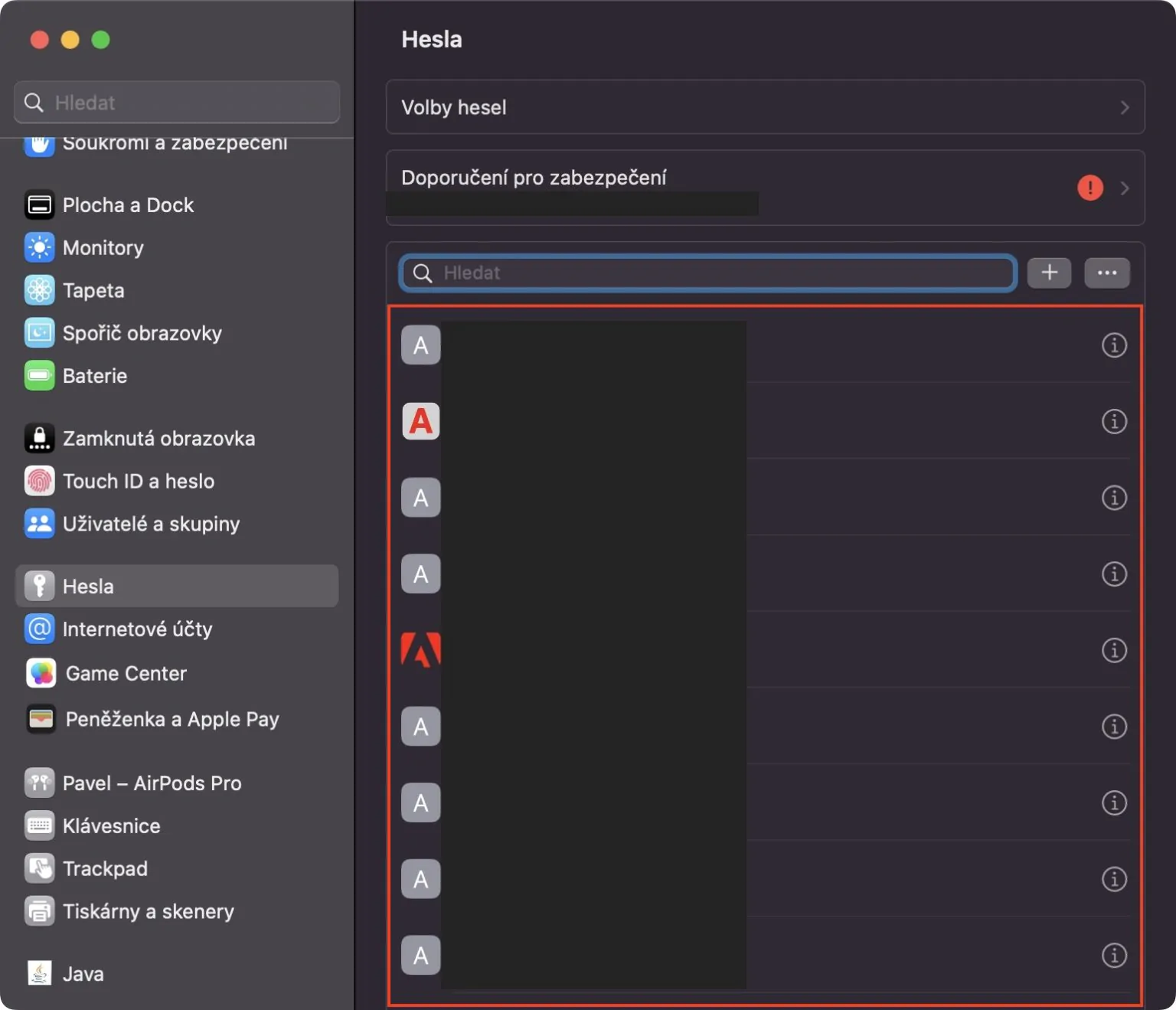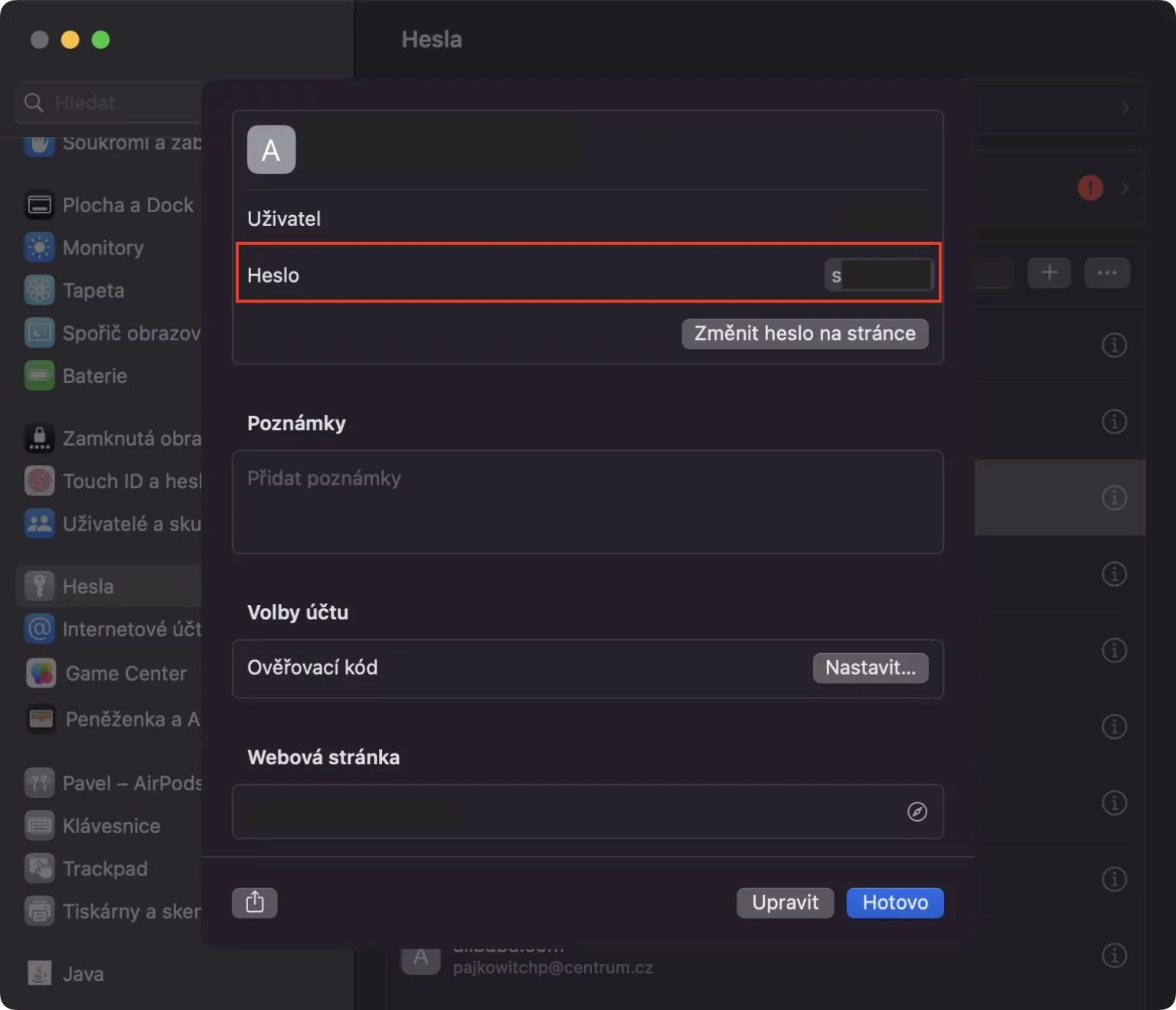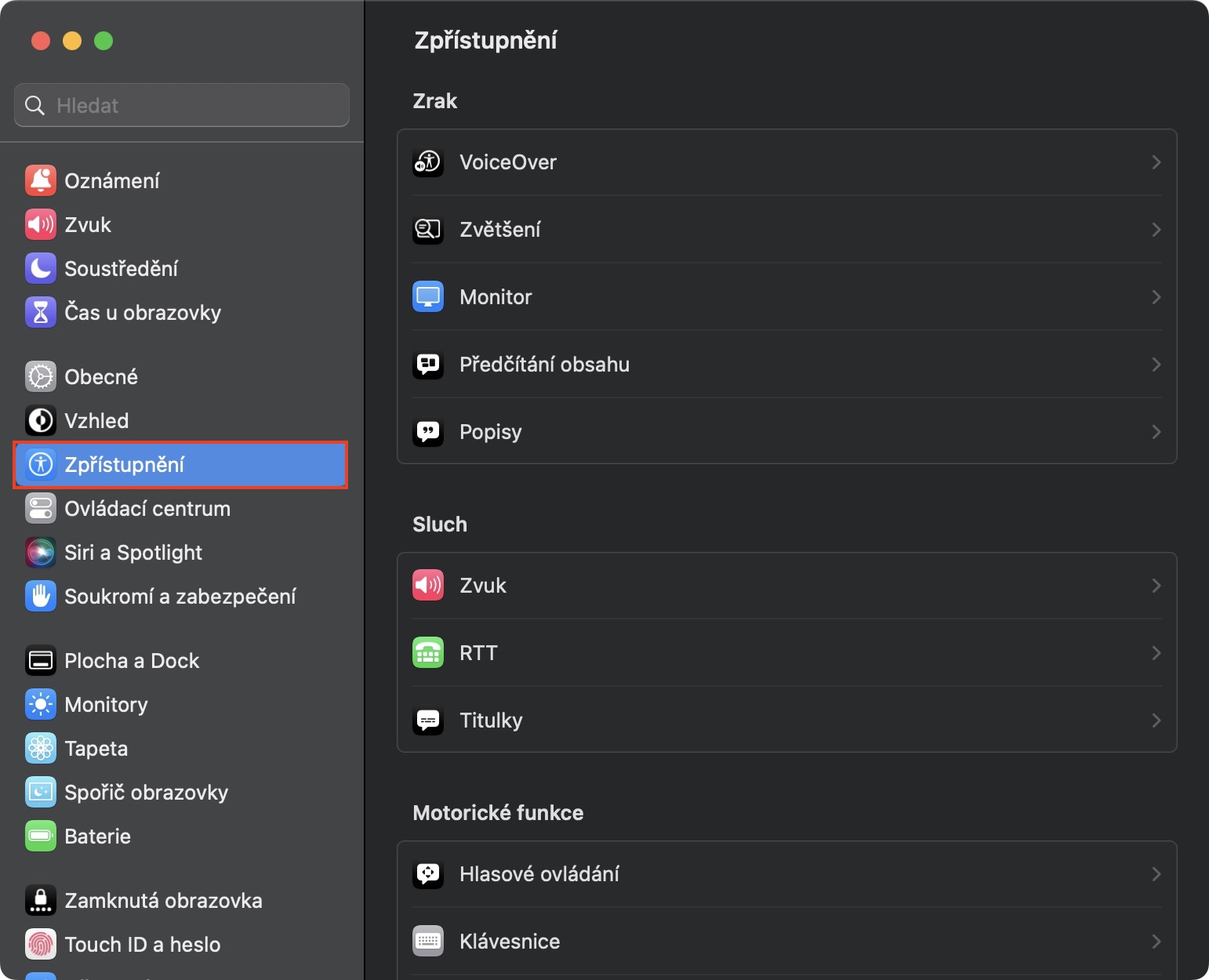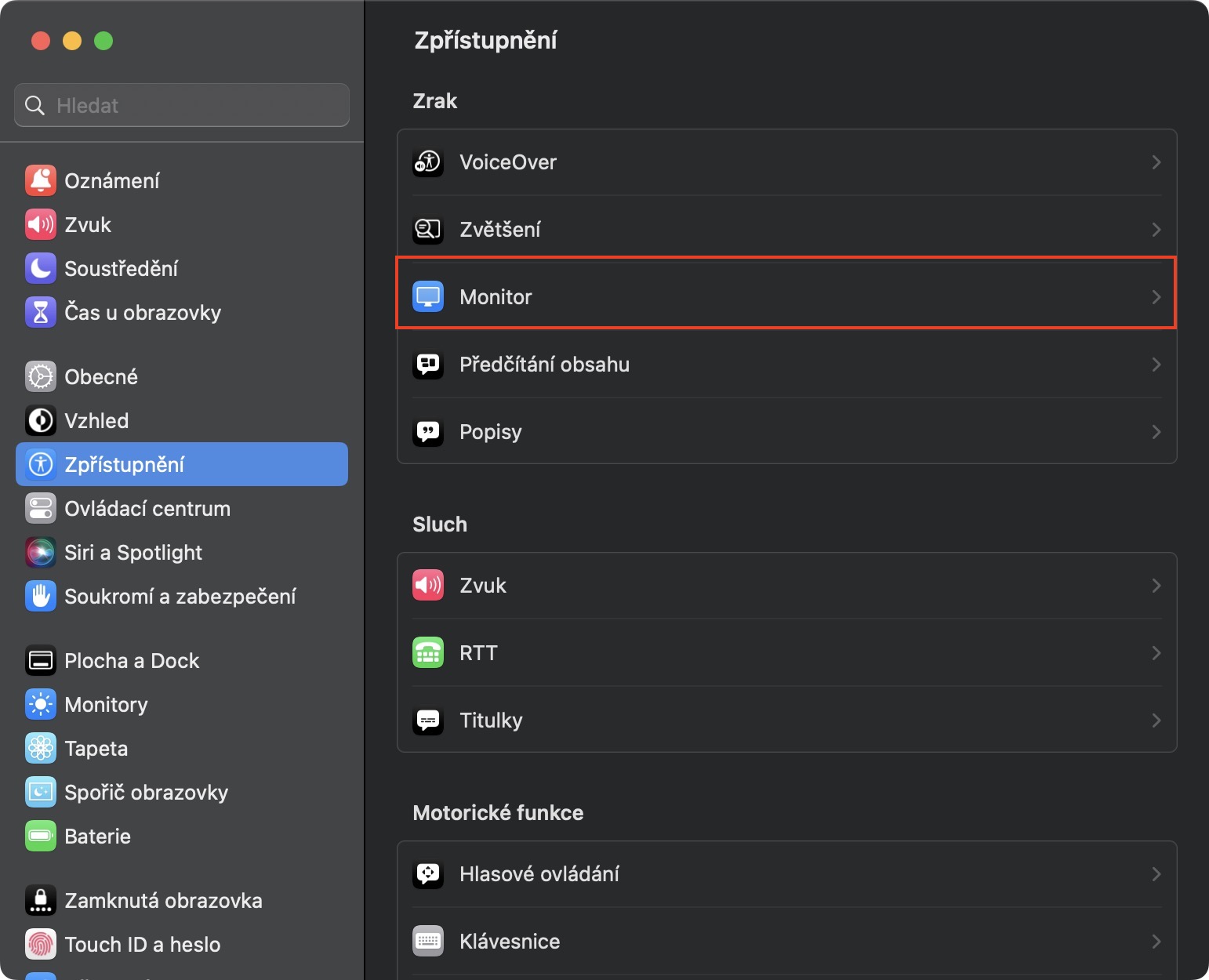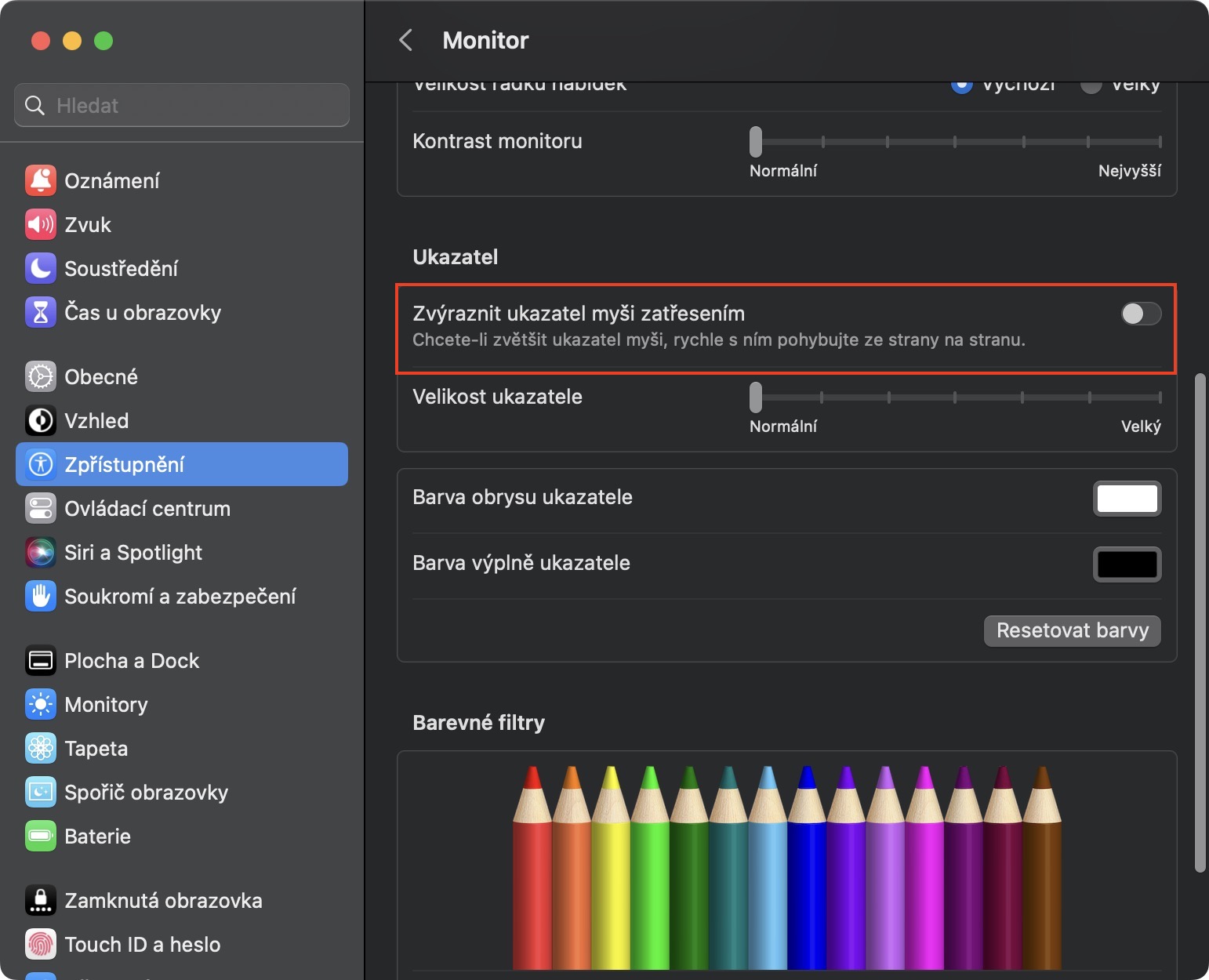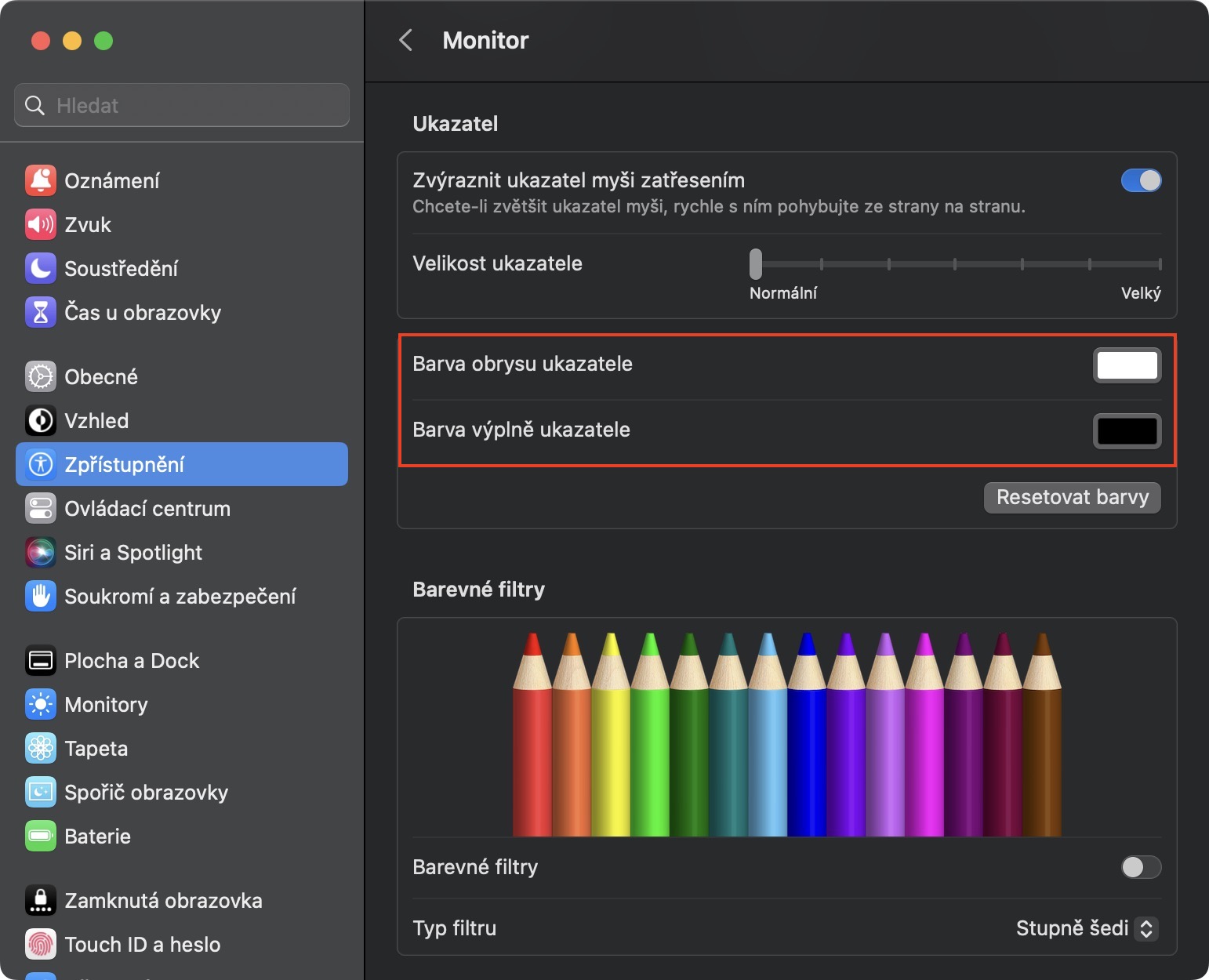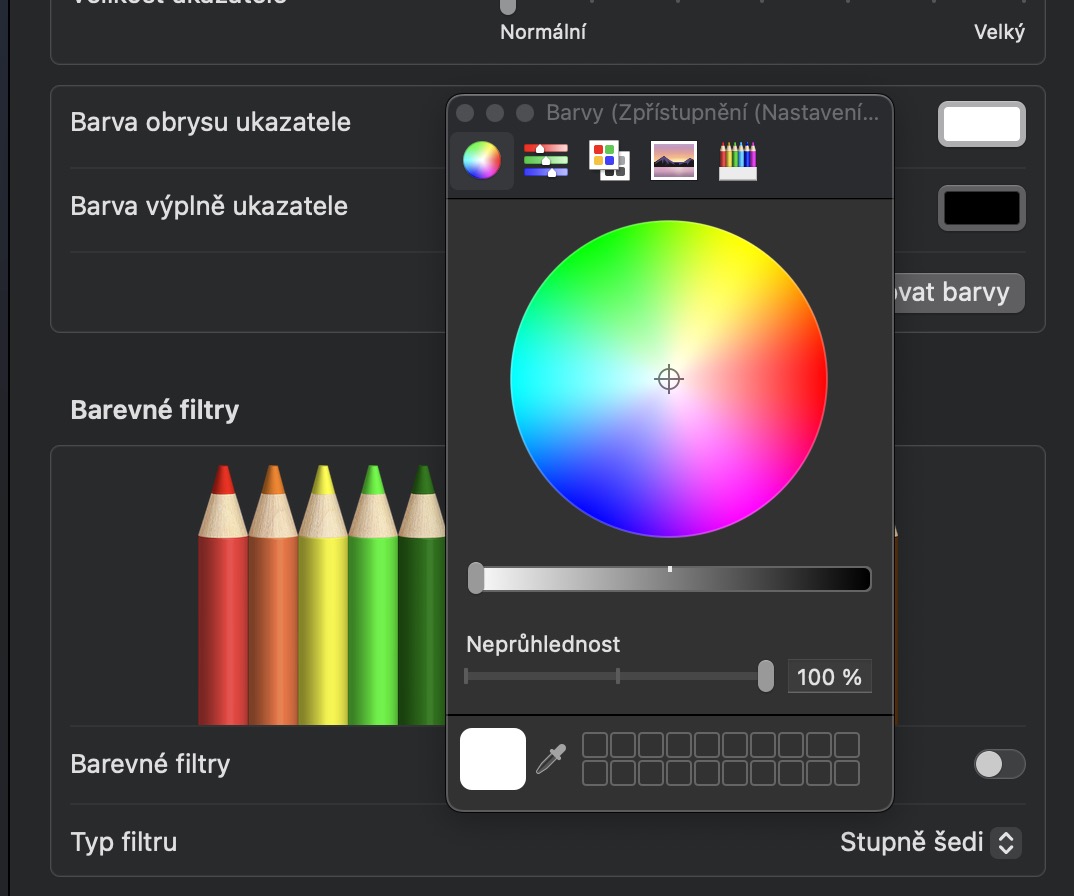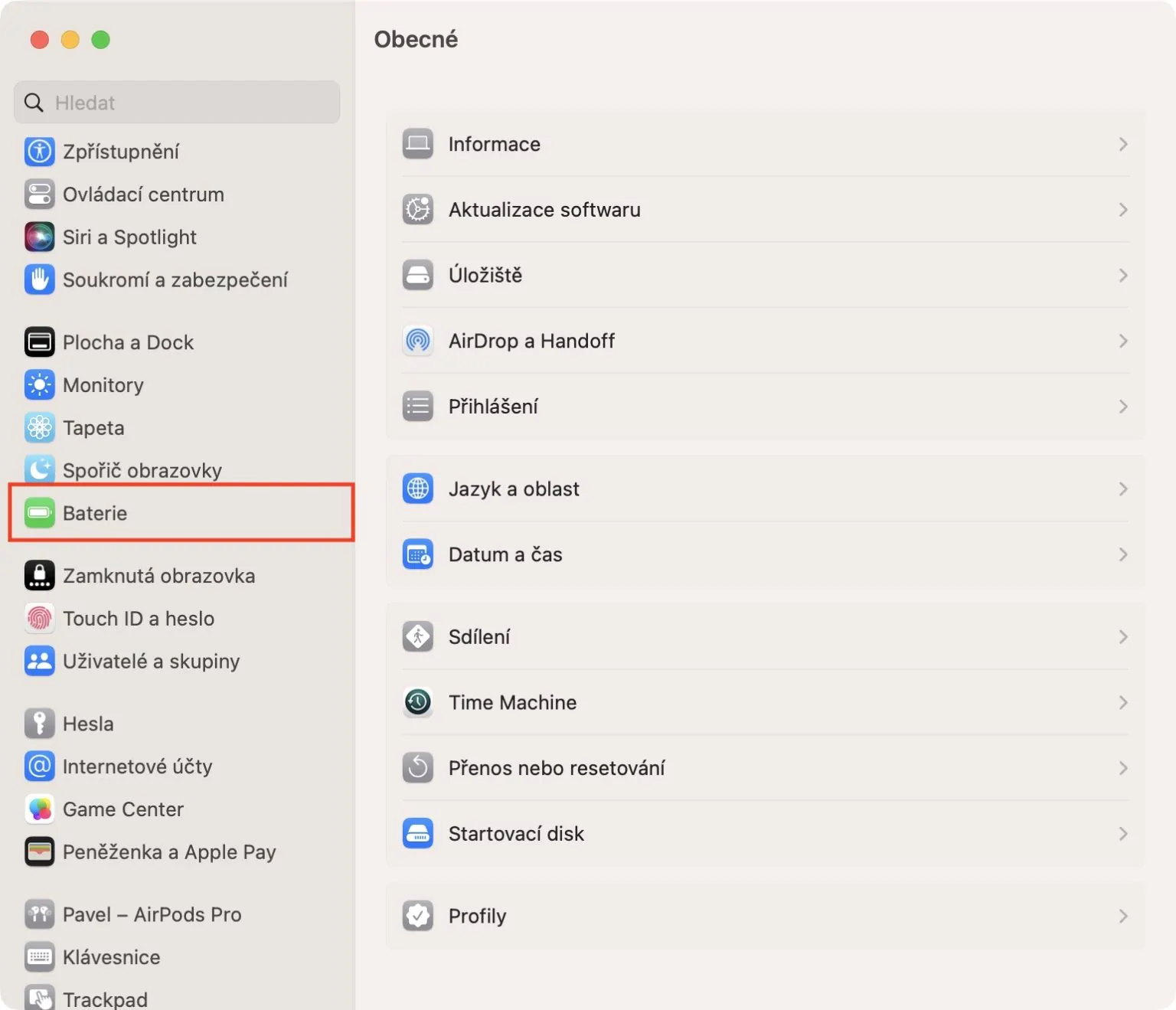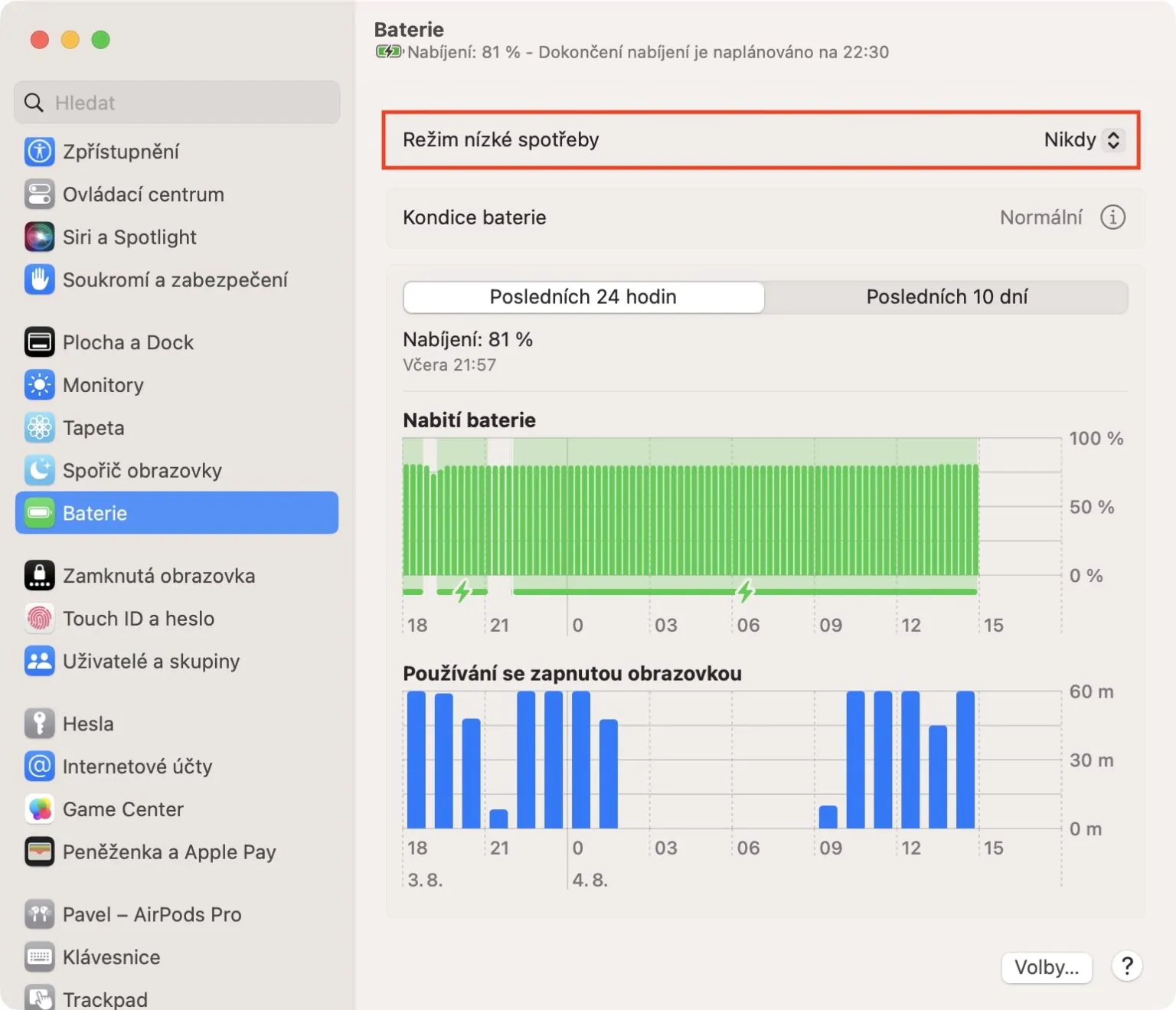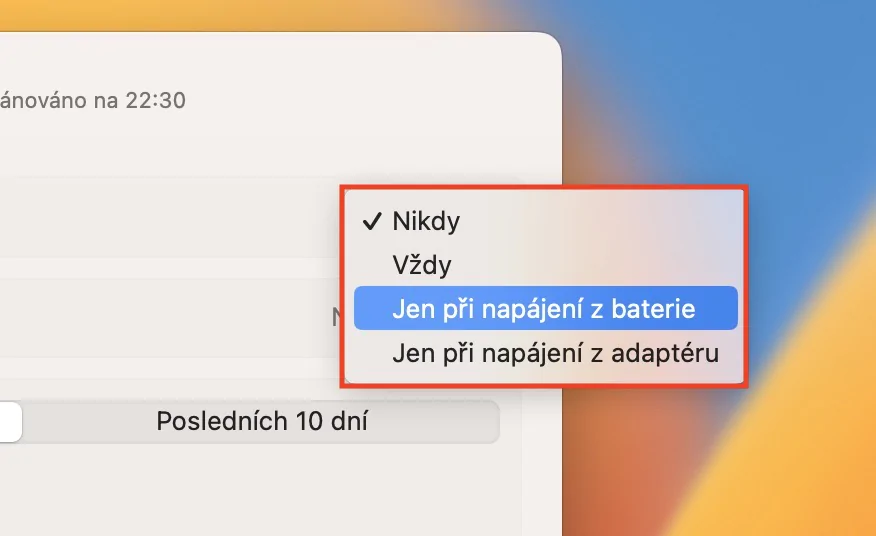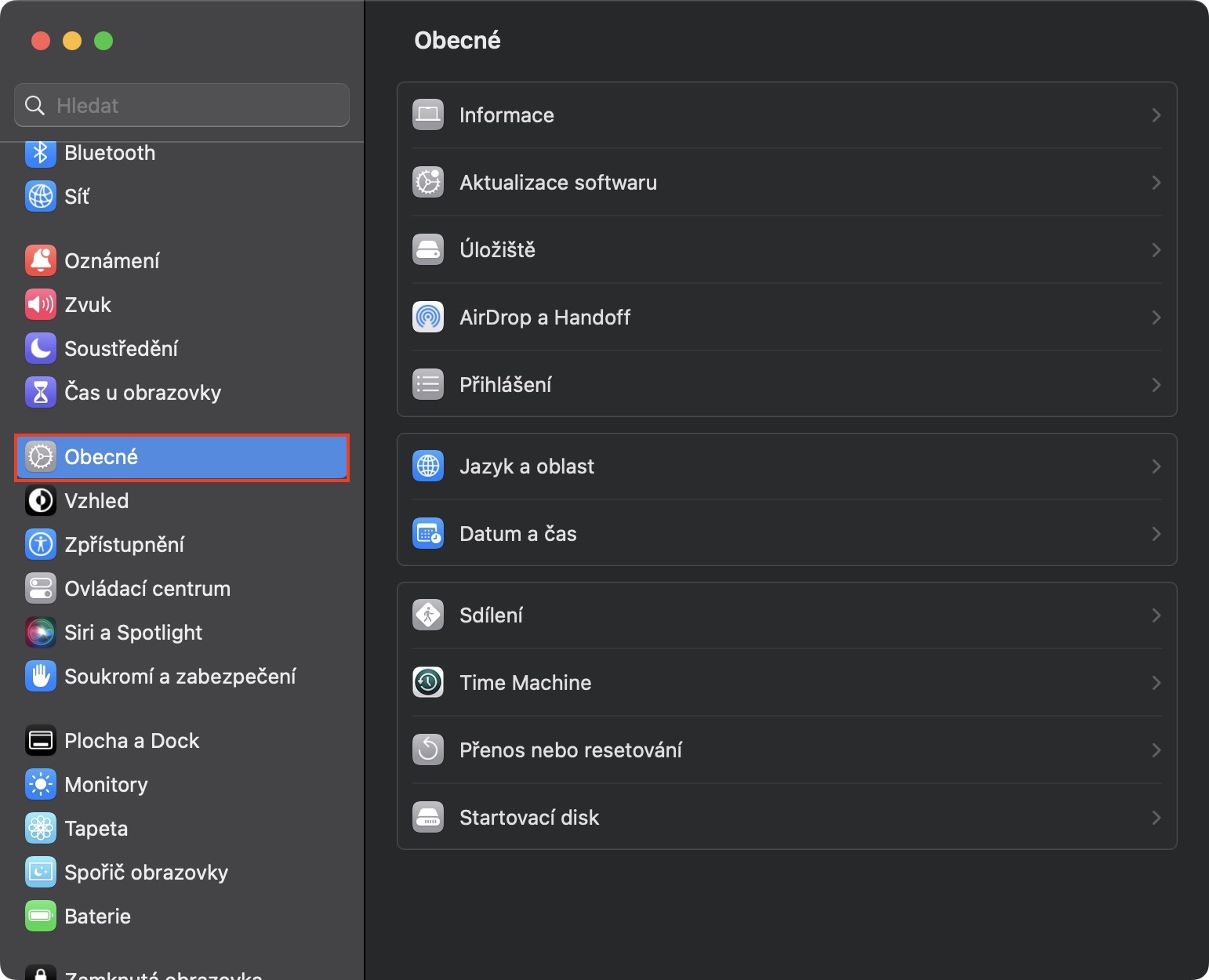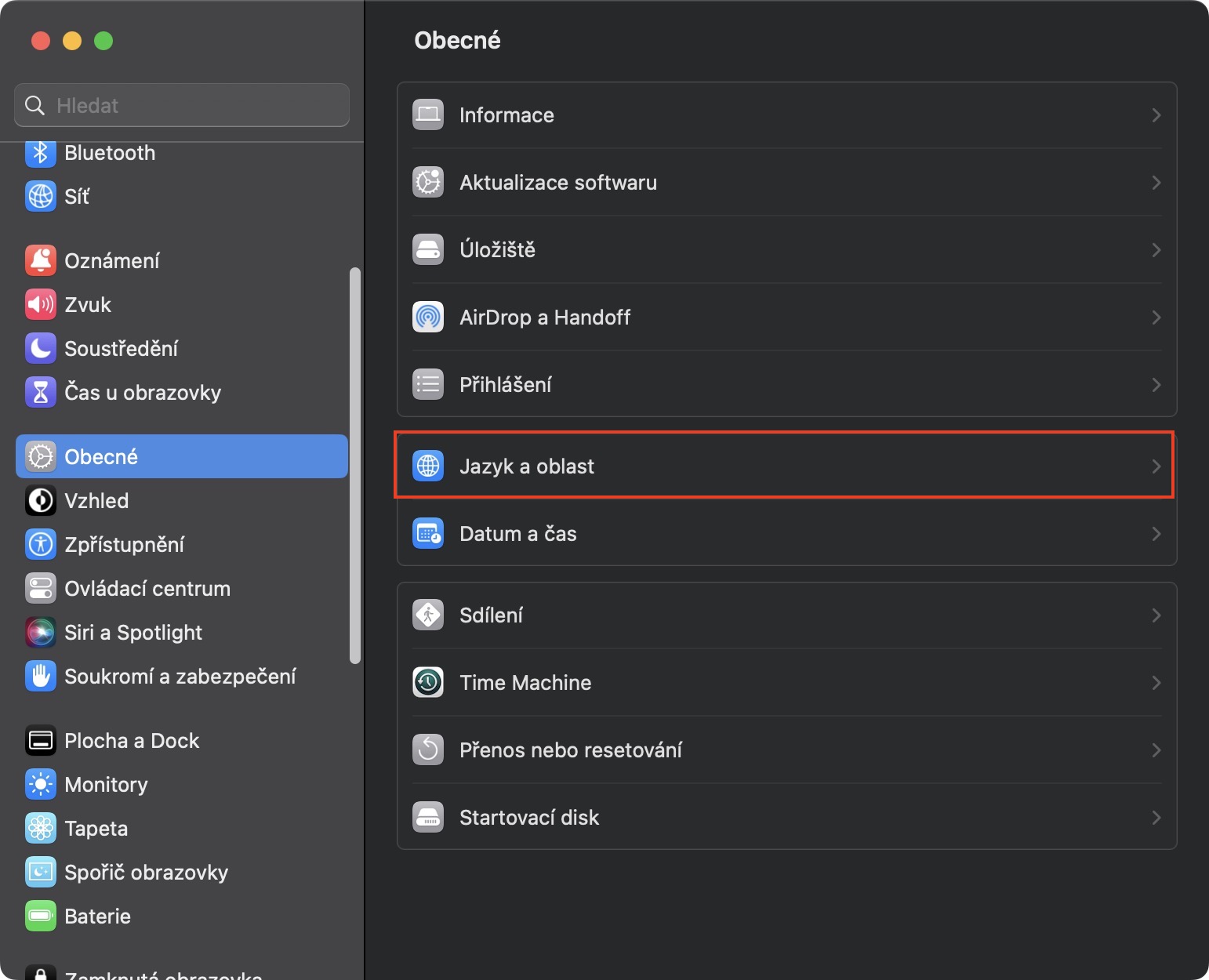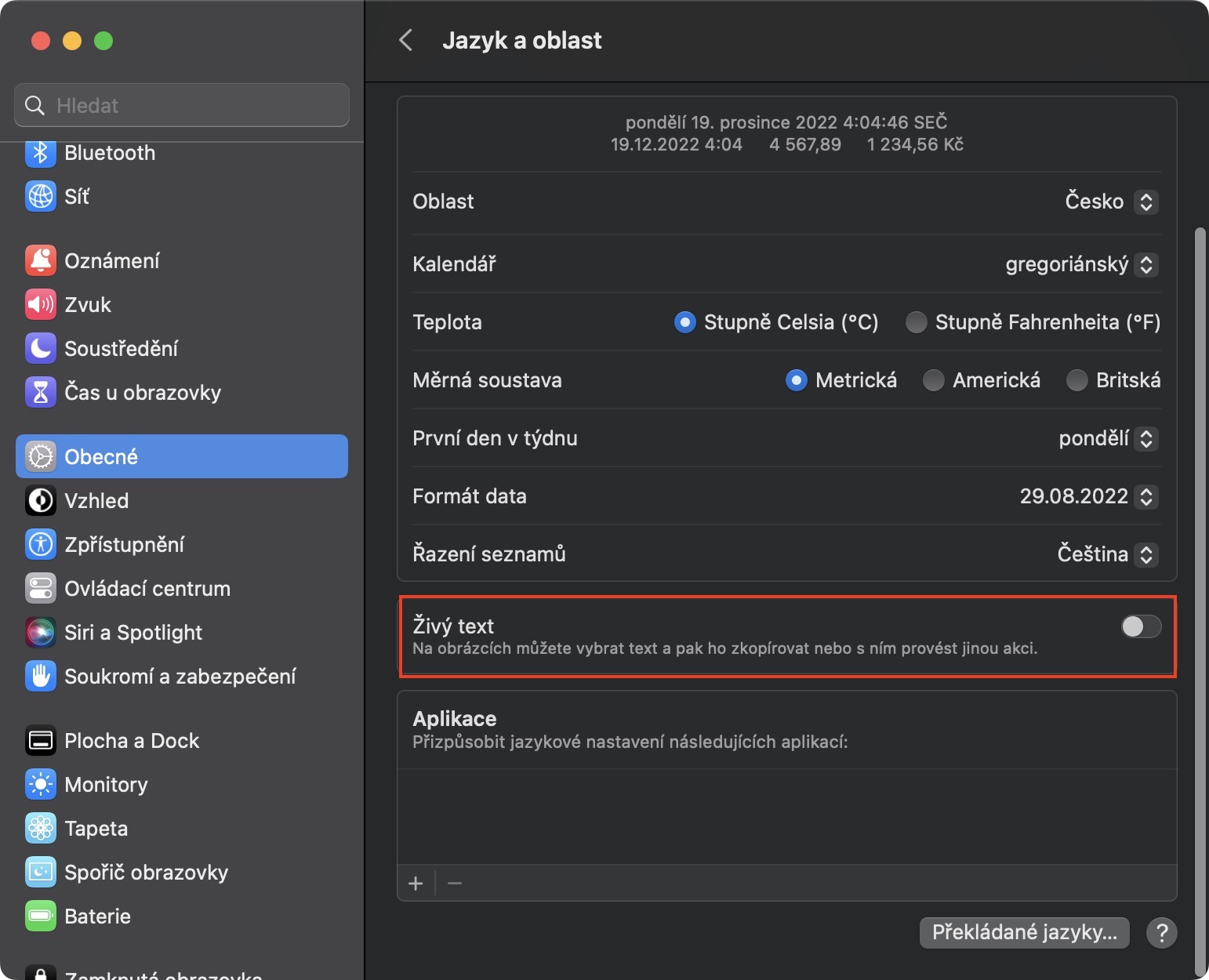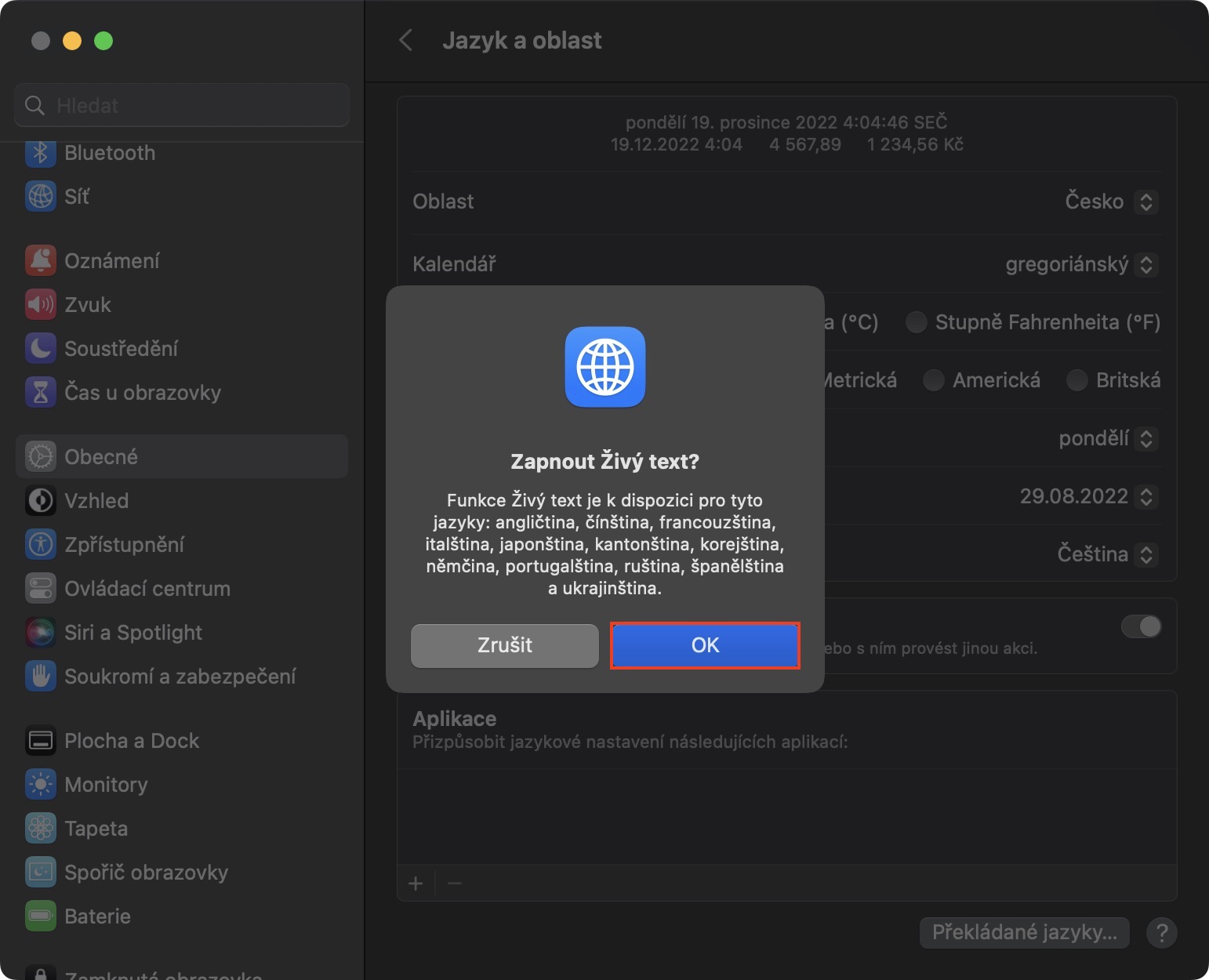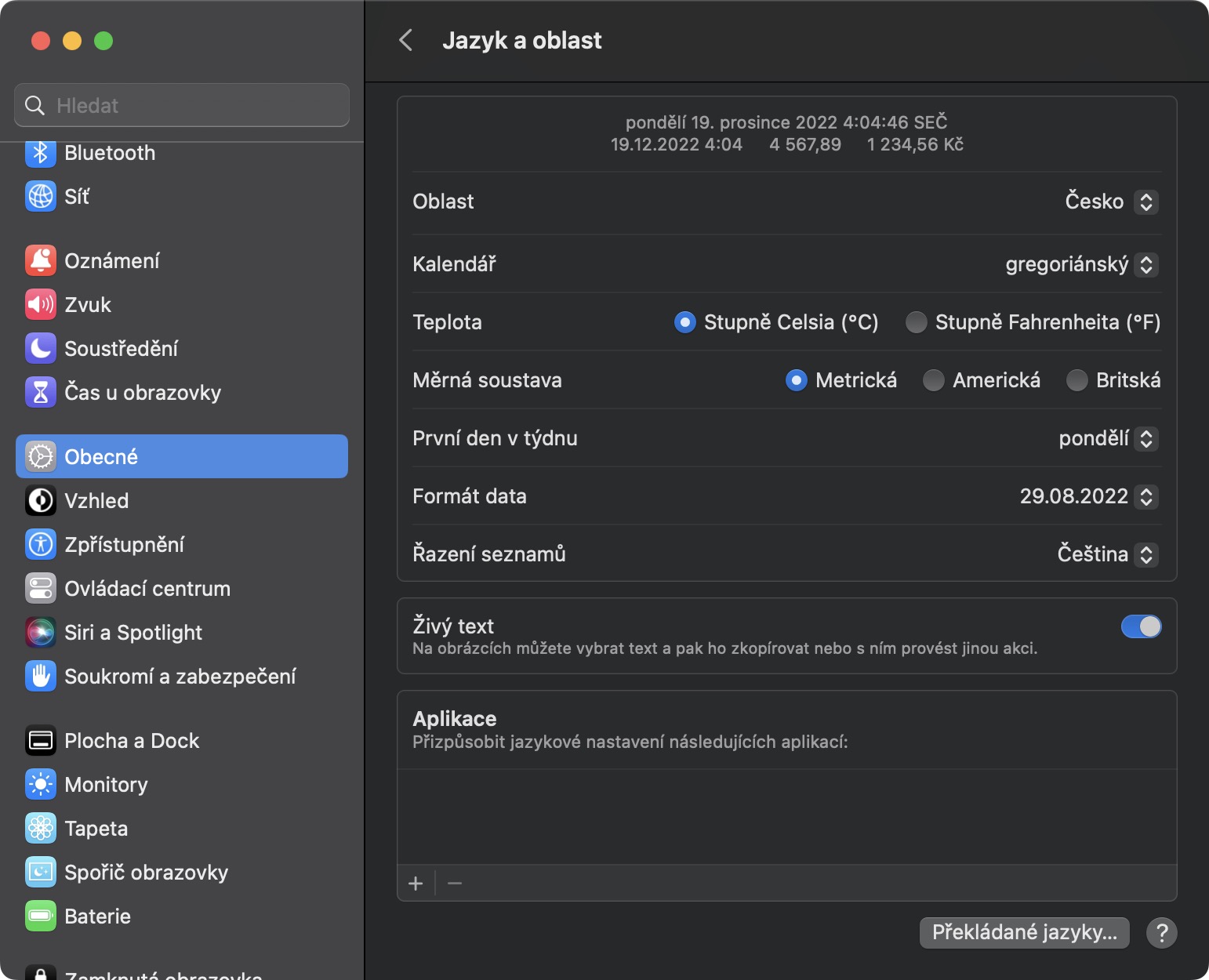Si ou posede yon Mac oswa Makbouk, Se konsa, ou pral definitivman di m 'verite a lè mwen di ke sa a se yon aparèy absoliman gwo, espesyalman pou travay. Òdinatè Apple aktyèl yo ofri pèfòmans gras ak chips Apple Silisyòm nan men yo, ak sistèm macOS toujou ap amelyore se glas la sou gato a. Nan ti bout tan, Apple toujou ap eseye amelyore Mac li yo, ki li te reyèlman reyisi, espesyalman nan dènye ane yo. Kèlkeswa sa ou sèvi ak Mac ou a, nan atik sa a nou pral pran yon gade nan 10 bagay fre ou ta ka pa menm konnen Mac ou a ka fè. Se konsa, ann jwenn tou dwat nan li.
Vire sou kwen aktif
Yo di ke si ou vle jwenn pi plis nan Mac ou a, ou ta dwe metrize rakoursi klavye yo. Anplis sa yo, Active Corners kapab tou senplifye fonksyone chak jou ou. Mèsi a yo, aksyon an chwazi yo pral fèt lè kurseur la "frape" youn nan kwen yo nan ekran an. Pou egzanp, ekran an ka fèmen, deplase sou Desktop la, Launchpad louvri oswa ekran ekonomizeur la te kòmanse, elatriye. Pou anpeche li te kòmanse pa erè, ou ka tou mete aksyon an kòmanse sèlman si ou kenbe kle nan fonksyon nan. menm tan an. Kwen aktif yo ka mete nan → Anviwònman sistèm → Desktop ak waf, kote anba a klike sou bouton an Kwen aktif... Nan pwochen fenèt la, sa a ase klike sou meni an a chwazi aksyon, oswa kenbe kle fonksyon an.
Senp rediksyon imaj
Èske ou bezwen byen vit ak fasil redwi gwosè yon imaj oswa foto sou Mac ou a? Si se konsa, ou ka itilize yon aksyon rapid espesyal pou pran swen li. Pou itilize premye imaj oswa foto sou Mac pou redwi gwosè a jwenn kidonk li ye make epi apre tape klike sou dwa (de dwèt). Sa a pral louvri yon meni kote ou ka navige aksyon rapid, ak Lè sa a peze yon opsyon nan sub-meni an Konvèti imaj. Imedyatman, yon fenèt ap louvri kote ou ka kounye a fè paramèt paramèt pou rediksyon, ansanm ak fòma a. Apre w fin chwazi tout detay yo, konfime konvèsyon an (rediksyon) pa klike sou Konvèti nan [fòma].
Gade tout modpas ki te sove yo
Mèsi a Keychain, ki jwenn nan prèske tout aparèy Apple ou yo, ou pa bezwen fè fas ak modpas nan okenn fason. Keychain a pral sonje yo pou ou epi pètèt jenere yon modpas an sekirite pou ou lè w ap kreye yon nouvo kont. Ak nan ka ou janm bezwen wè kèk nan modpas yo, pou egzanp pou konekte sou yon lòt aparèy, ou ka jwenn yo tout byen klè nan yon sèl kote, e menm an menm tan an sou tout aparèy, gras a senkronizasyon. Si ou bezwen wè modpas, jis ale nan seksyon jesyon modpas la, kote ou ka jwenn → Anviwònman Sistèm → Modpas. Lè sa a, li ase otorize, tout modpas yo pral parèt nan yon fwa epi ou ka kòmanse travay avèk yo.
Twous netwayaj sifas yo
Itilizatè Mac yo divize an de gwoup an tèm de lòd Desktop. Nan premye a ou pral jwenn moun ki kenbe li epi konnen egzakteman ki kote yo gen sa, nan dezyèm nan gen opoze egzak ki gen absoliman tout bagay anpile sou sifas la, e ke ak yon sistèm ke pèsonn pa konprann. Nan nenpòt ka, macOS te yon karakteristik pou yon tan long, gras a ki ou ka pwòp biwo ou a ak yon sèl klike sou - sa yo se sa yo rele ansanm. Si ou ta renmen eseye yo, yo ka aktive pa peze bouton an sourit dwat sou Desktop la, ak Lè sa a, chwazi Sèvi ak ansanm. Ou ka dezaktive fonksyon an menm jan an. Ansanm ka divize tout done nan plizyè kategori diferan, ak lefèt ke yon fwa ou louvri yon sèten kategori sou bò a, ou pral wè tout dosye ki soti nan kategori sa a. Sa a ka, pou egzanp, imaj, dokiman PDF, tab ak plis ankò.
Zoom sou kisè a si ou pa ka jwenn li
Byen posib, lè w ap travay sou yon Mac, ou souvan jwenn tèt ou nan yon sitiyasyon kote ou tou senpleman pèdi kurseur a sou monitè a. Sa a pi souvan rive si ou gen monitè ekstèn konekte e konsa yon Desktop pi gwo. Pèsonèlman, mwen fè fas ak "pwoblèm" sa a pratikman chak jou, men erezman li gen yon solisyon gwo, kote apre yon souke kurseur a ka vin pi gwo epi ou ka wè li touswit. Pou aktive karakteristik sa a, ale nan → Anviwònman sistèm → Aksè → Siveye → Pointeur, kote aktive posibilite Mete aksan sou konsèy sourit la ak yon souke.
Chwazi yon koulè diferan kurseur
Anplis de sa nan lefèt ke ou ka aktive fonksyon an sou Mac a, gras a ki ou ka toujou jwenn kurseur a sou Desktop la, ou ka tou chanje koulè li yo. Pa default, kurseur a sou Mac a se nwa ak yon fwontyè blan, ki se ideyal pou pifò sitiyasyon. Si ou ta toujou renmen chanje koulè a, jis ale nan → Anviwònman sistèm → Aksè → Siveye, kote ou ka deja jwenn bwat ki anba yo Koulè deskripsyon konsèy a Pointer ranpli koulè. Pou chwazi yon koulè, jis tape sou koulè a kounye a mete yo louvri yon ti fenèt seleksyon. Si restore koulè orijinal yo jis tape sou Reyajiste koulè.
Ba mòd batri
Si ou posede yon iPhone nan adisyon a yon Mac, Lè sa a, ou siman konnen ke ou ka fasilman aktive mòd nan pouvwa ki ba sou li nan plizyè fason. Pou yon tan long mòd sa a te disponib sèlman nan iOS, men nan dènye ane yo Apple te pwolonje li nan lòt sistèm, ki gen ladan macOS. Se konsa, ou ka fasilman sove batri sou Mac ou a lè w aktive mòd pouvwa ki ba. Ou fè sa pa glise nan → Anviwònman… → Batri, kote lè sa a posib pou egzekite nan yon liy Mòd ba aktivasyon konsomasyon. Men, li pa ta Apple si li te jis tankou sa - malerezman, mòd sa a pa ka tou senpleman etenn oswa sou nan fason klasik la. Espesyalman, li ka aktive swa toujou ap, oswa sèlman lè Powered by batri oswa sèlman lè pouvwa soti nan yon adaptè.
AirPlay soti nan iPhone a Mac ekspozisyon
Pou mirwar senp ak san fil nan kontni ki soti nan yon iPhone oswa iPad, pou egzanp, nan yon televizyon entelijan, ou ka itilize fonksyon an AirPlay. Sa a se yon gadjèt absoliman pafè, men anpil itilizatè toujou pa konnen sou li. AirPlay ka itil, pou egzanp, pou yon prezantasyon senp nan foto ou ak videyo ki soti nan vakans ou, men nan kou gen plis opsyon. Anplis ke yo te kapab reflete ekran an nan yon televizyon atravè AirPlay, ou kapab tou transfere li nan yon Mac. Wi, ekran òdinatè Apple la pa gwo, men li toujou pi gwo pase yon iPhone, ki bon pou konsomasyon kontni. Pou kòmanse AirPlay soti nan iPhone a Mac, tout sa ou bezwen se gen tout aparèy yo avèk ou epi konekte nan menm Wi-Fi. Lè sa a, sèlman sou iPhone (oswa iPad) louvri sant kontwòl, klike sou ekran miroir icon epi answit chwazi Mac ou nan lis la nan aparèy AirPlay.
Anvi tèks pou rekonèt tèks sou imaj yo
Youn nan karakteristik yo ki nouvo ki relativman nouvo nan sistèm opere Apple se definitivman Live Text. Lè yo itilize, Gadgets sa a ka rekonèt tèks sou imaj oswa foto, ak Lè sa a, konvèti li nan yon fòm nan ki ou ka travay avèk li. Se konsa, gen posiblite pou make ak kopye, nan ka klike sou lyen, adrès imel, nimewo telefòn, elatriye Menm si Live Text pa ofisyèlman sipòte Czech, li ka toujou itilize san okenn pwoblèm - li ka itilize sèlman. diakritik nou yo. Pa default, Live Text etenn sou Mac, epi ou ka aktive li nan → Anviwònman Sistèm → Jeneral → Lang ak Rejyon, kote tik posibilite Tèks vivan. Lè sa a, ou ka byen fasil make ak travay ak tèks sou imaj nan macOS.
Efase done ak paramèt
Si ou deside vann Mac ou a, oswa si ou vle reenstale tout sistèm macOS la, Lè sa a, se pa yon pwoblèm konplike - menm kèk ane de sa li te definitivman pa tankou yon pwosedi senp. Pwosedi a pou efase done ak anviwònman sou yon Mac se kounye a trè menm jan ak sa ki sou yon iPhone. Se konsa, jis ale nan → Anviwònman sistèm → Jeneral → Transfè oswa Reyajiste, kote ou jis klike sou Efase done ak anviwònman... Lè sa a, jis swiv sòsye an ki pral gide ou nan reset Mac ou a. Apre fini, ou pral kapab vann Mac ou san enkyetid, reaktive li, elatriye.